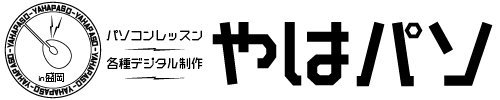Pr速習007_文字テロップ~エッセンシャルグラフィックス
プレミアプロの基礎解説です。
今回は「テロップ入れ」の基本的な操作。
「エッセンシャルグラフィックス」パネルを使用します。
テロップは映像に「補助情報」と「デザイン要素」を足してくれます。

①「テロップ」とは
映像の上に重ねて表示する「タイトルや字幕」「セリフや人物名」などの文字を「テロップ」と言います。「スーパー」という場合もあります。プレミアプロの場合、タイムラインパネルに映像トラックに「グラフィッククリップ」として配置します。
プレミアプロでは以前まで、「レガシータイトル」という機能も有りましたが2022年10月頃に廃止され「エッセンシャルグラフィックス」に一本化されました。

「エッセンシャルグラフィックス」パネルでは、ユーザーがパソコンにインストールしているフォントを使用して「テロップ」を作成~編集し、映像に重ねることができます。
②「テロップ」の基本
プレミアプロにアクティベートされているフォント体から好みのものを使用できます。フォントは時代によってトレンドが変わりますが、普段使用する基本フォントは数種類に絞っておきましょう。
私の場合、基本フォントは「ゴシック体」と「明朝体」で各2種類、「デザインフォント」で2種類くらいと少ないです。作風で必要な際にだけ他のフォントを検討しています。

基本的に読みやすい「フォント体」を使用しましょう。
フォント体が決まったらフォントのカラー調整、①塗り ②境界線 ③背景 ④シャドウ を好みで調整して「テロップ」になって行きます。

フォントのカラー調整も「エッセンシャルグラフィックス」パネル内で行います。
①塗り…文字のベース色。
②境界線…文字の縁取り部分。境界線の色と太さを上手く調整するとテロップが見やすくなります。ベース色の反対色か白・黒が自然に見えやすいです。
③背景…フォントと映像の間に入れる板。「ざぶとん」と言ったりします。「エッセンシャルグラフィックス」ではシンプルは「ざぶとん」しか作れないので、デザイン要素のある板をいれたい場合は、フォトショかイラレで作ったり、素材を使ったりします。
④シャドウ…文字のうしろに影をつけます。フォトショの「ドロップシャドウ」や「光彩(外側)」のような使い方ができます。
③「文字ツール」でテキスト入力を開始
テロップを挿入してみましょう。
テロップを挿入を開始したいところにタイムラインの再生ヘッドを合わせます。「ツールパネル」から「横書き文字ツール」を選択。「プログラムモニター」の中央付近をクリックすると、テキスト入力できるようにカーソルがピコピコ点滅します。
「テロップ入れを勉強中」とテキスト入力してみます。
入力したら「選択ツール」に切り替えることでテキストが確定します。「タイムラインパネル」には「グラフィックス」という名前か入力したテキストの先頭部分が表示され、紫色のクリップで配置されます。クリップの尺は自動的に5秒になりますので、最後に必要な尺に調整します。

④「エッセンシャルグラフィックス」パネルで調整
フォントサイズやバランスを見るために、テキストを画面中央に整列します。
「エッセンシャルグラフィックス」パネル内の「整列と変形」という項目、「水平方向中央」「垂直方向中央」のボタンを順番にクリック、一旦、画面中央に配置します。
このボタンは頻繁に使います。

フォント体を決め文字サイズ調整します。
決まったら画面下のほうにドラッグして移動、最後に「垂直方向中央」ボタンをクリックしてセンター合わせ。今回はセーフマージン80%におさまるようにしました。
最後に「境界線」「背景」などフォントの装飾をします。

「エッセンシャルグラフィック」パネルの「アピアランス」を使います。上から順に
①塗り … テキストの色。今回はオレンジ色。「エッセンシャルグラフィックス」では単色しか使えません。グラデーションなど凝った色にしたい場合は別の「エフェクト」が必要です。
②境界線 … フォントの縁取り。今回は黒色。2重掛けとかもできます。
③背景 … テキスト後ろのざぶとん。今回は白の半透明。
④シャドウ … テキストへのドロップシャドウ。縁取りのようにもできます。今回は白の光彩風。
お好みでやってみてください。
⑤「テロップ」の出し方
ズバっとカットで登場。ふわ~っとディゾルブで登場、横からスライド、動くモーショングラフィック、など色々な方法があります。
基本的に「カット」と「ディゾルブ」だけで十分だと思います。
カットは何もしなくて良いですし、ディゾルブとスライドは、エフェクトをつかわなくても「エフェクトコントロールパネル」だけでけっこう簡単にできます。
「モーショングラフィックス」はタイトルや場面替わりなどに使うとカッコ良いですが、本格的にやるには「アフターエフェクツ」のスキルが必要になります。私はAEはまだできないので、プレミアプロ用のモーションテンプレートをダウンロードして使ったりしています。
まとめ
「テロップ入れ」はほとんど「エッセンシャルグラフィックス」でやります。
- 再生ヘッドを合わせ「横書き文字ツール」
- 「プログラムモニター」をクリックして入力開始
- 「エッセンシャルグラフィックス」パネルで一旦センター合わせをして、テキストのフォント体とサイズを決める
- テキストの装飾をして、細かな位置合わせ
- 最後に尺合わせと、登場のしかたを決める
以上、次回もよろしくお願いします!
→ プレミアプロ記事の一覧
#Premiere Pro #プレミアプロ #Adobe #アドビ
#動画編集 #オンライン授業 #パソコン教室 #やはパソ
→ TOPページ